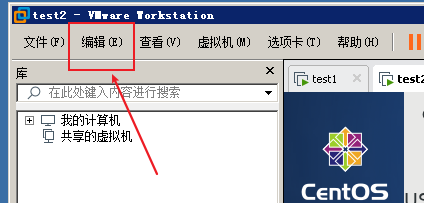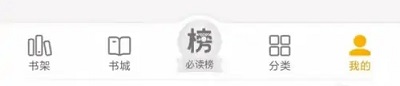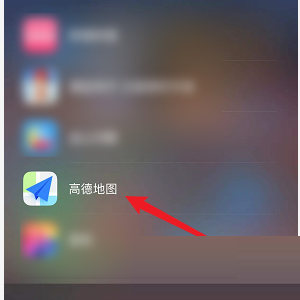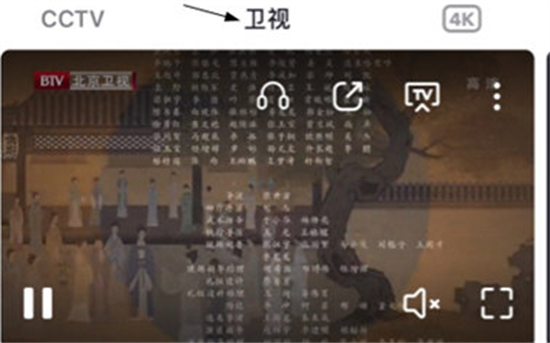使用flash8进行动画制作的时候,该怎么实现元件拖动呢?在这里小编就将flash8元件拖动教程和大家分享一下哦,大家一起来看看吧。
第一步,在电脑上打开flash8软件,新建一个Flash文档。
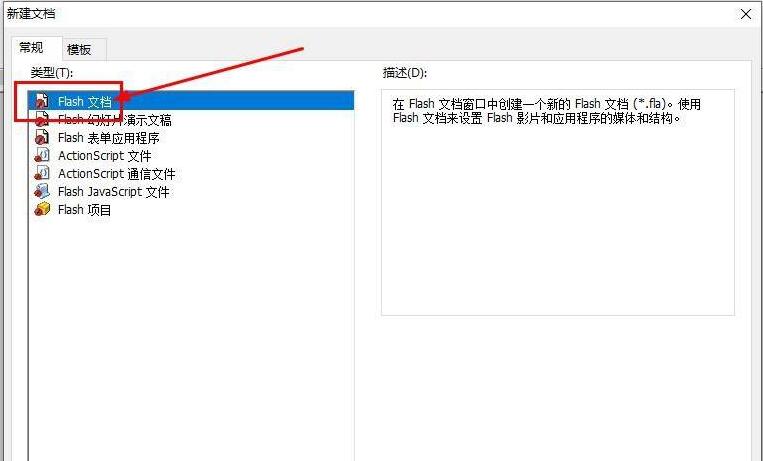
第二步,分别使用矩形工具和圆形工具绘制两个图层到舞台上
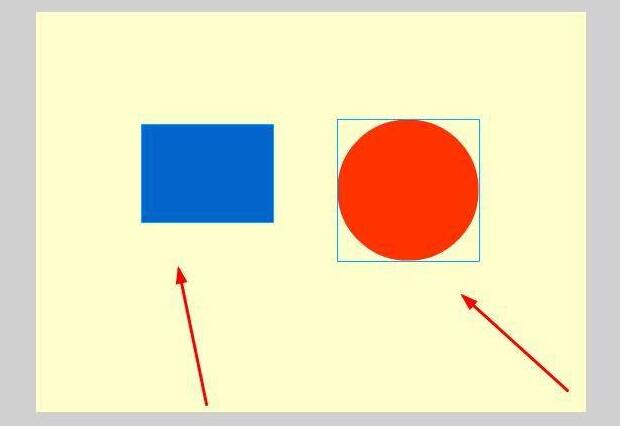
第三步,分别将两个形状转换为影片剪辑元件
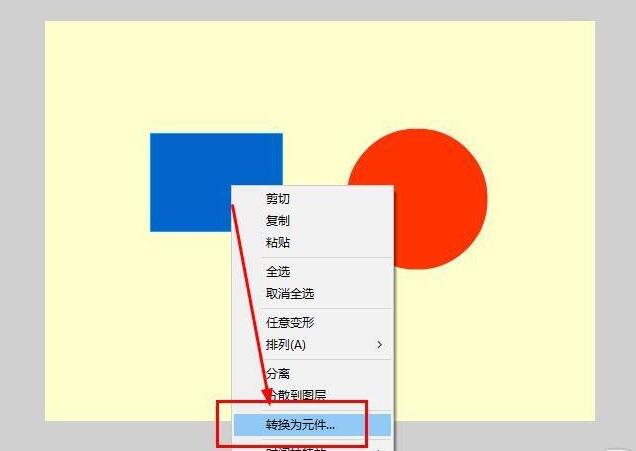
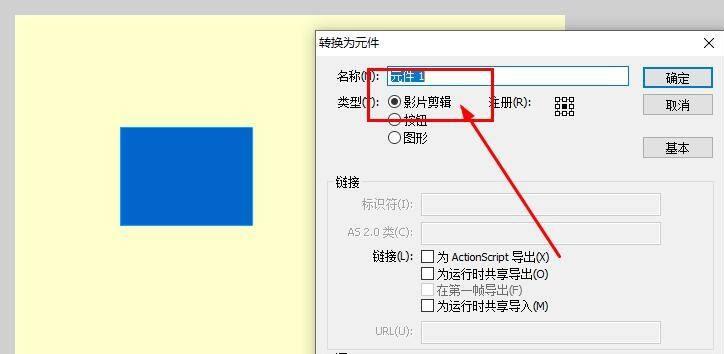
第四步,设置左边的元件实例名为mc0
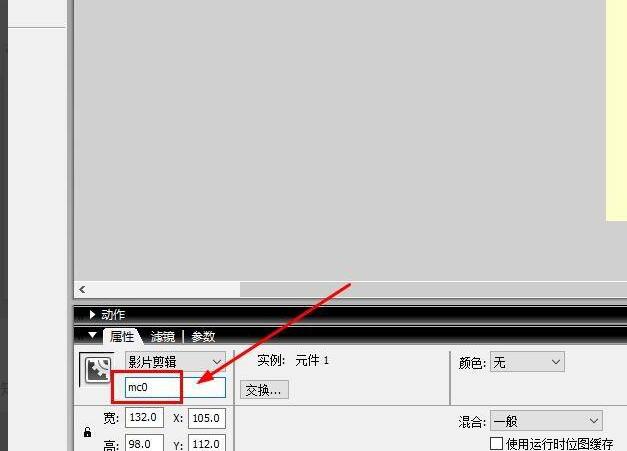
第五步,设置右边的元件实例名为mc1
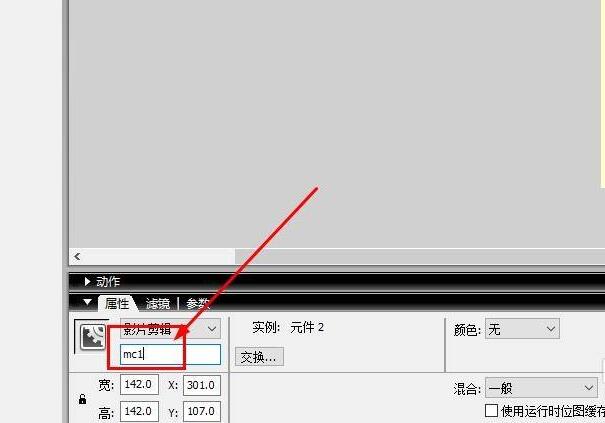
第六步,打开时间轴上的动作面板,并输入代码如图

第七步,运行后可以看到鼠标可以拖动两个元件
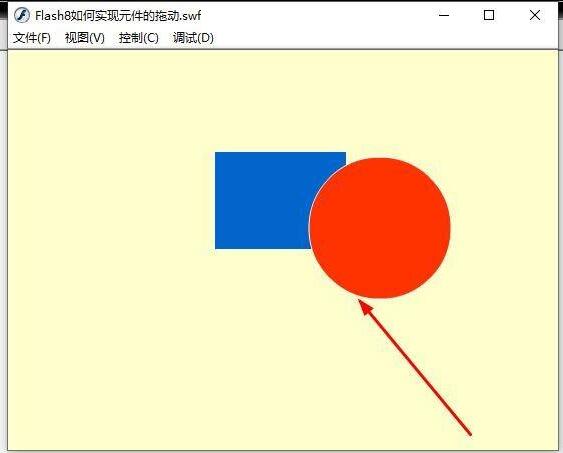
第八步,对代码进行修改,如图
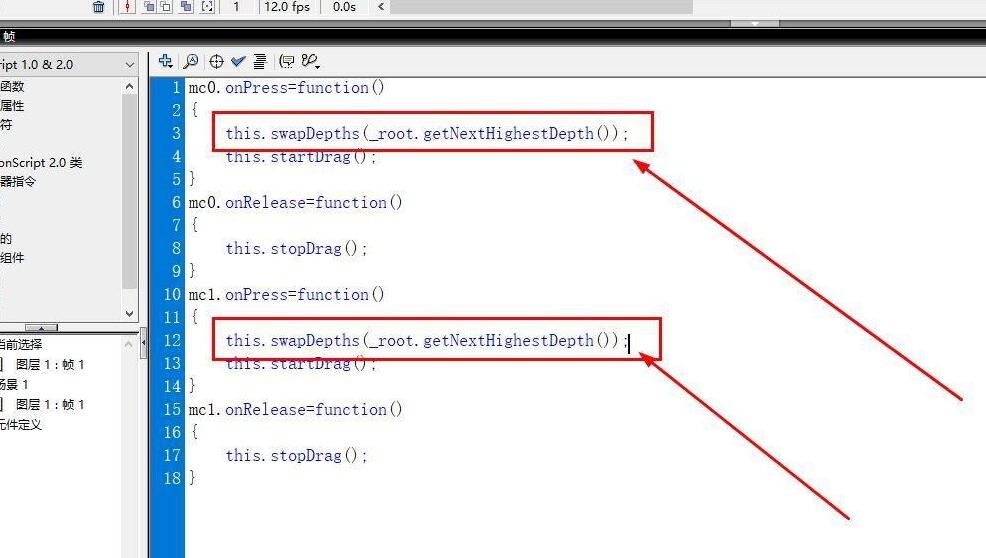
第九步,再运行后,就可以看到,当点击某一个元件时,会自动到达最上层
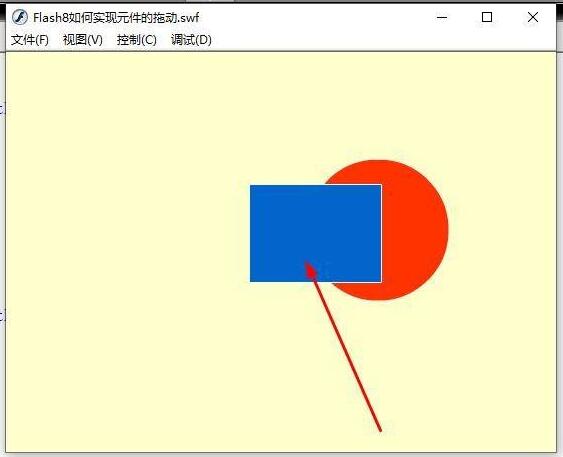
以上就是小编带来的flash8元件拖动教程,大家可以试着操作哦。
- THE END -
最后修改:2022年5月1日
非特殊说明,本博所有文章均为博主原创。
如若转载,请注明出处:https://www.si-yi.com/6190.html